Het verliezen van dierbare foto’s van uw Nikon-camera kan een verontrustende ervaring zijn, maar maak u geen zorgen! In deze handleiding gaat u de effectieve methode verkennen om door Nikon verwijderde foto herstel uit te voeren.
Of het nu gaat om formatteren, per ongeluk verwijderen of een ander ongelukje, onze deskundige tips en stapsgewijze instructies helpen u die dierbare herinneringen gemakkelijk terug te halen.
Vrij Foto Herstel Gereedschap.
Herstellen foto's, video's en audio bestanden van alle digitale camera's en geheugen kaarten op Windows. Probeer nu!
Laten we nu beginnen…..!
Is het mogelijk om verwijderde foto’s van Nikon Camera te herstellen?
Ja, het is mogelijk om de verwijderde foto’s van de Nikon-camera te herstellen.
Wanneer uw foto’s van uw Nikon-camera verdwijnen, worden ze niet onmiddellijk verwijderd. Maar ze zijn nog steeds aanwezig in het geheugen van uw camera zelf. En als u snel handelt, kunt u ze nog steeds gemakkelijk herstellen.
Het door Nikon verwijderde foto herstel is echter alleen mogelijk als uw oude gegevens niet door de nieuwe worden overschreven. Als de oude gegevens worden vervangen door nieuwe, verliest u voor altijd de kans op fotoherstel.
Let op – Stop onmiddellijk met het gebruik van uw camera nadat de foto is verwijderd om de kans op gegevensverlies te verkleinen.
- Wat veroorzaakt gegevensverlies op een digitale camera van Nikon?
- Lijst met populaire Nikon-camera modellen
- Soorten geheugenkaarten die worden gebruikt door Nikon DSLR-camera’s
- Hoe verwijderde gegevens van een Nikon-camera herstellen met behulp van de beste herstel hulpmiddel?
- Hoe foto’s herstellen uit het interne geheugen van Nikon Camera?
- Hoe corrigeer je corrupte Nikon-foto’s?
- Hoe kan ik een Nikon-camerafoto overbrengen naar een computer?
- FAQs [Vaak Gevraagd Vragen]
- Hoe kunt u het verwijderen van gegevens op digitale camera’s van Nikon voorkomen?
Wat veroorzaakt gegevensverlies op de digitale camera van Nikon?
Er zijn talloze factoren, van technische problemen tot onjuiste behandeling, die kunnen leiden tot het verwijderen van gegevens van de digitale camera van Nikon.
Daarom hebben we hieronder enkele van de belangrijkste redenen op een rij gezet die gegevensverlies van een Nikon-camera of de bijbehorende kaart kunnen veroorzaken:
- Per ongeluk verwijderen van foto’s en video’s van de digitale camera van Nikon door op de optie “Alles verwijderen” te drukken.
- Continu op foto’s klikken terwijl de camera knippert: “Geheugenkaart is vol”.
- Onderbreking tijdens het overbrengen van bestanden van de SD-kaart van de Nikon-camera naar de computer.
- Het negeren van waarschuwings berichten zoals de foutmelding “Geheugenkaart is vol” of “Geheugenkaart is corrupt”.
- Het onbedoeld formatteren van de Nikon-camerakaart kan ook leiden tot verlies van spullen.
- De geheugenkaart op een Nikon-camera op de verkeerde manier plaatsen en uitwerpen.
Lijst met populaire Nikon-camera modellen
Hier is de lijst met de populairste Nikon-cameramodellen die vaak door professionele fotografen worden gebruikt:
DSLR
- Nikon D780
- Nikon D850
- Nikon D3500
- Nikon D5300
- Nikon D7500
Compact
- Coolpix B500
- Coolpix B700
- Coolpix P1000
Mirrorless
- Nikon Z5
- Nikon Z9
- Nikon Z50
- Nikon Z6 II
- Nikon ZfC
Soorten geheugenkaarten die worden gebruikt door Nikon DSLR-camera’s
Wanneer u op foto’s klikt of video opneemt met uw digitale camera van Nikon, worden deze opgeslagen op de geheugenkaart (zoals SD-kaart, SDHC-kaart, CF-kaart, MMC-kaart, enz.) in de camera. Omdat Nikon een van de bekende DSLR-merken is, ondersteunt het een breed scala aan geheugenkaarten.
Hier is de lijst met geheugen kaarten die worden gebruikt door digitale camera’s van Nikon:
|
Kaart type |
Opslaggrootte |
|
SD (Secure Digital) |
~ 2 GB |
|
microSD |
2 TB ~ 128 TB |
|
SDHC (Secure Digital High Capacity) |
2 GB ~ 32 GB |
|
SDXC (Secure Digital Extended Capacity) |
32 GB ~ 2 TB |
|
SDUC (Secure Digital Ultra Capacity) |
2 TB ~ 128 TB |
|
CF (Compact Flash) |
512 GB |
|
CFExpress |
~ 2 TB |
|
CFast |
512 GB |
Hoe verwijderde gegevens van Nikon-camera herstellen met behulp van de beste herstel hulpmiddel?
Nikon Foto Herstel Software is een van de krachtige software voor gegevensherstel waarmee u verwijderde, verloren, ontbrekende of ontoegankelijke foto’s, video’s en andere gegevens van uw digitale apparaat kunt herstellen.
Het heeft een geavanceerd algoritme dat de geheugenkaart van uw camera diep kan scannen en verwijderde foto’s van de Nikon-camera herstellen zonder enige back-up.
Het beste van deze tool is dat het alle afbeeldings- en videobestandsformaten ondersteunt. Het is beschikbaar voor zowel Windows als Mac OS.


* De gratis versie van het programma scant en bekijkt alleen herstelbare items.
Om deze software te gebruiken, hoeft u niet eens over technische vaardigheden te beschikken.
Downloaden en installeer dit dus zonder enige vertraging Nikon NEF Foto herstel software op uw Windows- of Mac-pc.
Ondersteunde Nikon digitale camera models en bestands formaten
| Ondersteunde Nikon-camera modellen: |
Nikon D3300, Nikon D850, Nikon Z7, Nikon D500, Nikon A1000, Nikon Coolpix P1000, Nikon Z6II, Nikon D750, Nikon Coolpix A10, Nikon DSLR, Nikon Coolpix B500, etc. |
| Ondersteuning RAW-formaat: | NEF/NRW photo File. |
| Ondersteunde foto formaten: | TIFF, BMP and JPEG/JPG. |
Volg het onderstaande stap voor stap gids van deze tool om te weten hoe te herstellen verwijderde foto’s van de Nikon-camera op een probleemloze manier.
Stap 1: Selecteer Gewenst Locatie
Selecteer eerst het station, externe media of volume waarvan u verwijderde mediabestanden wilt herstellen. Klik na het selecteren op 'Scannen'.

Stap 2: Voorbeeld hersteld Media Bestanden
Vervolgens kunt u een voorbeeld van de herstelbare mediabestanden bekijken nadat het scanproces is voltooid.

Stap 3: Herstellen Media Bestanden
Ten slotte kunt u de afbeeldingen, audio en videobestanden selecteren die u wilt herstellen en op de optie 'Herstellen' klikken om ze op de gewenste locatie op te slaan.

Hoe foto’s herstellen uit het interne geheugen van Nikon Camera?
‘NEE’, er is geen manier om foto’s van de digitale camera van Nikon te herstellen, omdat geen van de nieuwere Nikon-cameramodellen wordt geleverd met een interne opslag.
Wanneer u met uw digitale camera op foto’s klikt, worden deze direct opgeslagen in het externe geheugen van uw apparaat (SD-kaart). Controleer dus voordat u foto’s maakt met uw DSLR-camera of de geheugenkaart correct in uw apparaat is geplaatst of niet.
Door dit te doen, kunt u indien nodig eenvoudig uw verwijderde foto’s herstellen van de geheugenkaart van uw camera.
Hoe corrupte Nikon-foto’s te repareren?
# 1: Controleer de geheugenkaart met CHKDSK-opdracht op corruptie
Als het gaat om het repareren van de defecte schijf, het probleem van bestandsbeschadiging of slechte sectoren op de SD-kaart, is het uitvoeren van de Windows CHKDSK-opdracht de beste keuze.
Volg de onderstaande stappen om de opdracht chkdsk uit te voeren:
- Ga naar het Startmenu en typ ‘cmd’ in het zoekvak.
- Klik daarna met de rechtermuisknop op de optie “Opdrachtprompt” >> kies Als administrator uitvoeren
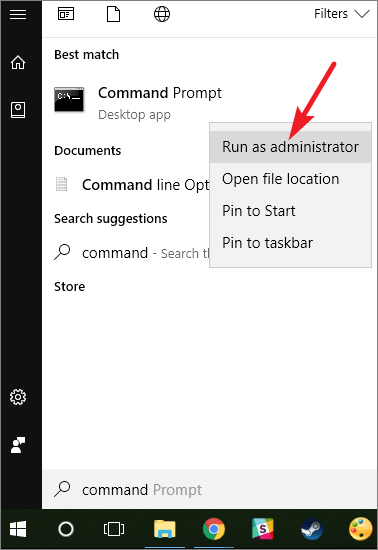
- Zodra het opdrachtpromptvenster is geopend, typt u eenvoudigweg de opdracht chkdsk /f /r d: (vervang M: door de stationsletter van uw eigen USB-flashstation) en drukt u op Enter.

Nadat u deze stappen heeft uitgevoerd, moet u enkele minuten wachten. Het hulpprogramma voor het controleren van de schijf begint met het scannen van uw schijf en als er een corruptieprobleem wordt gevonden, zal het proberen dit te repareren.
#2: Wijzig het afbeeldings bestands formaat
Als u uw Nikon-foto’s zelfs na meerdere pogingen niet kunt openen, betekent dit eenvoudigweg dat het afbeeldingsbestand beschadigd raakt. In een dergelijke situatie kan het converteren van het bestandsformaat van de afbeelding u helpen beschadigde Nikon-foto’s te herstellen.
Er zijn verschillende apps voor het converteren van afbeeldingsbestanden beschikbaar die u kunt gebruiken om uw afbeeldingsbestandsindeling te converteren.
#3: Gebruik Foto Reparatie Software om corrupte Nikon-afbeeldingen te repareren
Om beschadigde Nikon-foto’s te repareren, kunt u ook de beste Foto Reparatie Software gebruiken. Deze tool helpt u niet alleen bij het repareren van uw beschadigde bestanden, maar ook bij het repareren van beschadigde, kapotte of ontoegankelijke foto’s.
Het beste van deze tool is dat het alle afbeeldingsbestandsformaten ondersteunt: PNG, JPEG, DNG, GIF, RS en RAW-bestandsformaten. Het kan niet alleen de onbewerkte afbeeldingen van Nikon repareren, maar ook de onbewerkte afbeeldingen van andere camera’s, waaronder Canon, Fujifilm, Kodak, Panasonic en meer.
Downloaden deze tool dus snel naar uw pc en repareer uw beschadigde Nikon-afbeeldingen in een mum van tijd.
Hoe kan ik een Nikon-camerafoto overbrengen naar een computer?
Om de foto’s van de Nikon-camera naar een computer over te zetten, moet u de onderstaande stappen volgen:
- Verwijder allereerst de geheugenkaart veilig uit de Nikon-camera.
- Sluit vervolgens de SD-kaart aan op uw pc met behulp van de kaartlezer.
- Open het aangesloten apparaat en zoek de foto’s die u wilt herstellen.
- Kopieer ze nu eenvoudig vanaf de geheugenkaart van uw camera en plak ze op de gewenste pc-locatie.
Dat is het! Nu worden de foto’s van de Nikon-camera met succes naar uw computer overgebracht.
FAQs [Vaak Gevraagd Vragen]
Hebben Nikon-camera's een recycle bak?
Nee, de digitale camera's van Nikon hebben geen prullenbak. Ze hebben echter een prullenbakoptie die totaal anders werkt dan de prullenbak van uw pc.
Hoe RAW-foto's van een Nikon-camera herstellen?
Om RAW-foto's van Nikon Digital-camera's te herstellen, moet u de perfecte gebruiken Foto Herstel Software. Deze tool kan alle afbeeldings bestands formaten effectief herstellen, inclusief RAW-afbeeldingen.
Wat zijn de beste fotoherstel-apps?
Er zijn verschillende apps voor fotoherstel beschikbaar waarmee u uw verwijderde foto's van Nikon DSLR-camera's kunt herstellen. Enkele van de beste Nikon Fotoherstel-apps:
- Stellar foto herstel
- DiskDigger-foto herstel
- Recuva
- EaseUS-gegeven sherstel
Hoe kunt u het verwijderen van gegevens op digitale camera’s van Nikon voorkomen?
Hier zijn bepaalde aanbevelingen die u moet kennen en opvolgen om verdere scenario’s voor gegevensverlies door digitale camera’s van Nikon te voorkomen.
- Probeer altijd een geldige en bijgewerkte back-up van uw belangrijke gegevens (foto’s en video’s) op verschillende opslagschijven te bewaren.
- Scan de geheugenkaart van uw Nikon-camera met het beste antivirusprogramma.
- Gebruik uw Nikon digitale camera niet als deze de foutmelding “Batterij is laag” weergeeft.
- Voordat u gegevens, inclusief afbeeldingen, verwijdert, moet u controleren wat u selecteert en wat u verwijdert.
- Vermijd nooit een waarschuwingsbericht zoals “Geheugenkaart is vol”, aangezien dit kan leiden tot gegevensverlies van uw Nikon-camera.
Tijd om te concluderen
Dit gaat dus allemaal over het herstellen van verwijderde foto’s van de Nikon-camera. U moet echter onze Nikon Foto Herstel Software proberen voor eenvoudig en snel fotoherstel.
Als u twijfels of vragen heeft, kunt u deze ook aan ons stellen op Twitter. Houd ons ook in de gaten voor de laatste berichten en artikelen.
Hopelijk vond je dit bericht leuk!

Taposhi is an expert technical writer with 5+ years of experience. Her in-depth knowledge about data recovery and fascination to explore new DIY tools & technologies have helped many. She has a great interest in photography and loves to share photography tips and tricks with others.